
Aqui estão algumas ótimas dicas e truques para aproveitar ao máximo seu Chromecast.
O Chromecast do Google é uma maneira simples e fácil de transformar sua TV em uma opção inteligente a um preço muito acessível. Mas também tem muitos truques e dicas ocultos que a maioria das pessoas não conhece e não está usando ao máximo.
Se você é novo no Chromecast ou se já o usa há algum tempo e nunca entendeu sua elegância simples, aqui estão algumas dicas interessantes que você precisa saber.
1. Você pode usar seu computador durante a transmissão

Transmitir um vídeo do seu computador para a tela grande é ótimo, mas e se você também quiser fazer outra coisa enquanto assiste? Não se preocupe.
Basta pressionar Alt+Tab no PC ou Command+Tab no seu Mac, ao transmitir através do seu dispositivo Chromecast, e você será levado de volta ao seu computador. Todas as ações permanecerão na tela grande e você poderá usar seu computador normalmente sem interromper a reprodução.
2. Peça ao Google Assistente para transmitir sua mídia
O Google Assistant é uma ferramenta poderosa, que você pode usar para fazer tudo, desde criar uma lista de compras até controlar dispositivos domésticos inteligentes. Você também pode usá-lo para transmitir sua mídia favorita diretamente para sua TV usando o Chromecast.
Basta dizer: “Ok Google, jogue Squid Game no Netflix na TV da sala de estar” e pronto. Apenas certifique-se de que vinculou suas contas relevantes no app Google Home para iOS ou Android .
3. Ative o modo convidado para compartilhar facilmente
Se você tiver um Chromecast em uma área comum, como uma sala de estar ou cozinha, convém permitir que seus amigos e familiares transmitam de seus próprios dispositivos.
Há uma opção para o modo visitante no aplicativo Google Home que permite que qualquer pessoa em sua rede Wi-Fi transmita mídia para sua TV sem estar na sua rede. Basta ativar o modo visitante no aplicativo e seu Chromecast começará a transmitir um sinal Wi-Fi especial.
4. Ligue sua TV com seu telefone
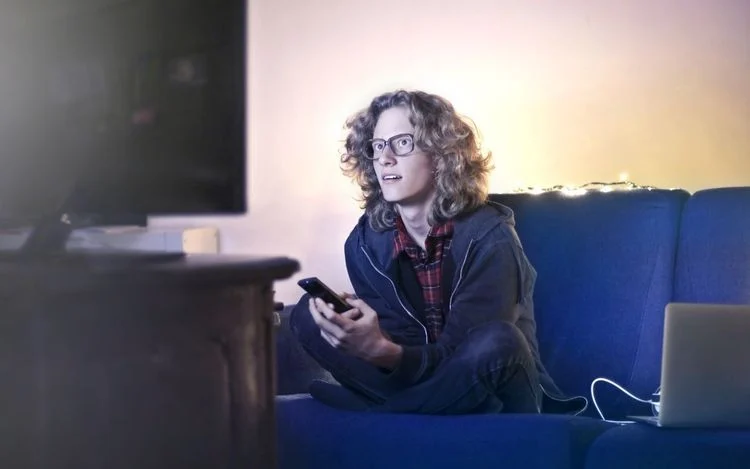
Se você já perdeu o controle remoto da TV, ficará feliz em saber que pode usar o telefone para ligar a TV.
Tudo o que você precisa fazer é ativar o HDMI-CEC na sua TV e verificar se o Chromecast está conectado à mesma porta HDMI. Depois que tudo estiver configurado, basta dizer “OK Google, ligue a TV” e seu Chromecast ligará sua TV para você.
5. Espelhe a tela de um telefone Android com o Chromecast
Espelhar a tela do seu telefone Android no seu Chromecast é uma ótima maneira de compartilhar fotos, vídeos ou qualquer outra coisa em seu telefone com amigos e familiares.
Tudo o que você precisa fazer é abrir o aplicativo Google Home, tocar no Chromecast para o qual deseja espelhar seu telefone e tocar em Transmitir minha tela . O aplicativo permitirá que você espelhe a tela do seu telefone diretamente na sua TV em tempo real.
Essa é uma ótima maneira de mostrar fotos ou vídeos a alguém em seu telefone sem precisar passá-lo.
6. Transmita o Google Fotos para a TV
Se você tiver muitas fotos e vídeos salvos no Google Fotos, poderá transmiti-los facilmente para sua TV com o Chromecast.
Basta abrir o aplicativo Google Fotos no iOS ou Android ou computador e selecionar as fotos ou vídeos que deseja assistir. Em seguida, toque no ícone do Chromecast no canto superior direito da tela e escolha seu Chromecast.
Agora sente-se e aproveite enquanto suas memórias ganham vida em uma tela maior.
7. Use seu Chromecast durante as férias
Viajar de férias pode ser um aborrecimento, mas se você tiver um Chromecast, não precisa ser.
Não importa para onde você vá ou quanto tempo sua viagem vai durar, você pode levar todo o seu conteúdo com você, desde que tenha uma conexão com a Internet.
Como o Chromecast é tão portátil, você pode configurá-lo rapidamente em seu quarto de hotel ou aluguel de temporada e, em seguida, sentar e aproveitar todo o seu conteúdo em casa.
Basta conectar o Chromecast à TV do seu quarto de hotel e usar o app Google Home para transmitir seus programas e filmes favoritos. É simples assim!
8. Transmita jogos com o Stadia

Stadia é o serviço de streaming de jogos do Google que permite jogar títulos de última geração em seu telefone, laptop ou computadores de baixo custo. A boa notícia é que você também pode transmitir esses jogos na sua TV usando um Chromecast.
Se você deseja transmitir jogos, tudo o que você precisa é de uma TV com Chromecast, uma conta do Google Stadia e um controlador compatível. Você pode jogar qualquer um dos jogos da biblioteca do Stadia na sua TV. Apenas certifique-se de ter uma boa conexão com a Internet, pois o streaming de jogos pode consumir muitos dados.
9. Transmita o Plex para o Chromecast
Se você usa o Plex para gerenciar sua biblioteca de vídeos, pode torná-la acessível no seu Chromecast. Tudo o que você precisa fazer é instalar o Plex em um computador e vincular esse computador à mesma conta do Google que o Chromecast. Em seguida, abra o aplicativo Plex e comece a assistir.
O melhor dessa configuração é que você pode usar todos os recursos do Plex na sua TV. Você pode até transmitir fotos e músicas da sua biblioteca Plex para o Chromecast.
10. Transmita o Apresentações Google para sua TV
Se você estiver apresentando para um grupo de pessoas, pode ser útil mostrar seus slides na tela grande. O Apresentações Google permite que você faça isso com facilidade.
Basta abrir a apresentação no Apresentações Google online ou no aplicativo iOS ou Android . Em seguida, toque no botão Transmitir , localizado abaixo da barra de ferramentas da apresentação. Depois de selecionar seu Chromecast na lista, seus slides aparecerão na tela da TV.
Essa é uma ótima maneira de garantir que todos na sala possam ver seus slides sem precisar se aglomerar em torno de uma pequena tela de telefone ou laptop.
Hora de aproveitar o Chromecast
O Chromecast já existe há algum tempo, mas o dispositivo continua nos surpreendendo com seus recursos.
Existem muitos usos para este pequeno dispositivo, desde assistir a programas e filmes até jogar, ouvir música e muito mais.
Com um pouco de experimentação, você pode descobrir todos os tipos de maneiras de fazer seu Chromecast funcionar para você. Portanto, não tenha medo de ser criativo e se divertir com seu dispositivo de streaming!
